"Existe uma maneira de transferir todas as fotos de um telefone para outro (download local, não durante a configuração). Recentemente comprei um novo telefone Android e, durante a configuração, percebi que não conseguia transferir minhas fotos do meu telefone antigo ( Redmi Note 9). Então eu reiniciei o novo telefone e fiz a configuração novamente, mas excluí as fotos da transferência. Existe uma maneira de transferir grupos de 500 fotos?
- De uma postagem do Reddit
Você também está lutando para transferir fotos de Android para Android? Agora você pode resolver esse problema facilmente. Existem 5 métodos eficientes para ajudá-lo na transferência de fotos entre dispositivos Android. Vamos dar uma olhada.
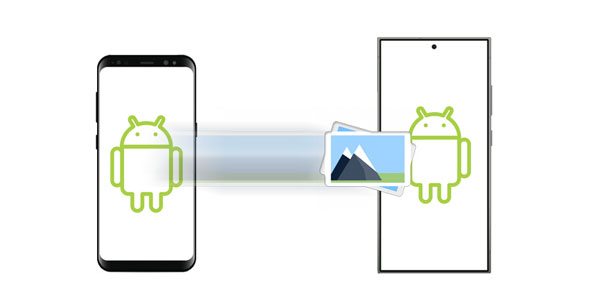
- Parte 1: Como transferir fotos de Android para Android com 1 clique
- Parte 2: Como transferir fotos de um telefone para outro com o Google Fotos
- Parte 3: Como transferir fotos de um telefone para outro Quick Share
- Parte 4: Como enviar fotos do Android para outro telefone via Smart Switch
- Parte 5: Como transferir fotos de Android para Android com Dropbox
- Parte 6: Perguntas frequentes sobre transferência de fotos do Android
Parte 1: Como transferir fotos de Android para Android com 1 clique
Como você transfere fotos de um telefone para outro com um clique? Não se preocupe, você pode usar o iReaShare Phone Transfer , um aplicativo de software de transferência de dados móveis completo. Este programa irá digitalizar e contar quantas fotos estão armazenadas no seu telefone Android e, em seguida, exibir o número para que você saiba. Em seguida, você pode transferir a galeria do Android para o Android diretamente.
Principais recursos deste software de transferência de fotos Android:
- Transfira fotos perfeitamente de um telefone antigo para um novo com qualidade original.
- Suporta transferência de dados com USB e Wi-Fi entre dispositivos Android.
- Transfira todas as fotos de uma só vez.
- Não apenas transfira fotos, mas também copie vídeos, músicas, aplicativos, contatos e muito mais de Android para Android.
- Funciona para a maioria dos telefones e tablets Android, como Samsung Galaxy S24/S23/S22/S21/S20, Honor 200 Lite/100 Pro/100/90/80/70/60/50, TCL 50 5G/50 SE/501/ 40 NxtPaper 5G/40 NxtPaper, Xiaomi 14/13/12/11/10/9, Tecno, OPPO, Vivo, etc.
- A migração de dados entre Android e iPhone também é suportada.
Baixe o software iReaShare Phone Transfer.
Veja como transferir fotos do Android antigo para o novo Android com um clique:
Passo 1: Inicie o software de transferência em seu computador e conecte ambos os seus telefones Android ao computador com USB.
Passo 2: Certifique-se de que seu novo telefone Android esteja na posição “ Destino ”. Caso contrário, clique em " Inverter ".

Passo 3: Marque a categoria “ Fotos ” e clique em “ Iniciar cópia ” para transferir todas as suas fotos para o novo telefone.

Parte 2: Como transferir fotos de um telefone para outro com o Google Fotos
Você está se perguntando como transferir fotos de Android para Android sem computador? A resposta é usar o Google Fotos , um aplicativo de sincronização de fotos e vídeos. Com o Google Fotos, você pode transferir todas as suas fotos com Wi-Fi ou dados móveis, mas oferece apenas 15 GB de espaço de armazenamento gratuito na nuvem.
Veja como transferir fotos de Android para Android via Wi-Fi usando o Google Fotos:
Passo 1: Baixe e instale o Google Fotos em ambos os telefones Android. Em seguida, faça login na sua conta do Google.
Passo 2: Em seu antigo telefone Android, permita que o aplicativo acesse seus arquivos de mídia e clique no ícone " Ativar backup ". Em seguida, escolha a qualidade do backup de suas fotos e clique em “ Confirmar ”.
Passo 3: Após enviar suas fotos, abra o aplicativo em seu novo telefone e você verá as fotos diretamente.
Passo 4: Agora, selecione e baixe as imagens do Google Fotos para o dispositivo.

Notas: Você também pode tocar na foto do perfil e em “ Configurações de fotos ” para ativar o recurso “ Backup ” no aplicativo Google Fotos.
Parte 3: Como transferir fotos de um telefone para outro Quick Share
O Near Share utiliza Bluetooth e Wi-Fi Direct para compartilhar arquivos entre dispositivos. Atualmente, ele se fundiu com o Samsung Quick Share e foi renomeado como Quick Share. Além do mais, ele pode usar o Wi-Fi Direct para criar uma conexão Wi-Fi ponto a ponto temporária entre seus dois dispositivos Android. A propósito, o Near Share está amplamente disponível a partir do Android 11. Portanto, verifique se seus telefones suportam o Near Share.
Veja como enviar fotos do Android para outro telefone usando o Quick Share:
Passo 1: Role para baixo na lista de configurações rápidas em ambos os telefones Android e ative o ícone “ Compartilhamento rápido ” ou “ Compartilhamento por proximidade ”.
Passo 2: Navegue até o aplicativo Galeria em seu telefone Android de origem e mantenha uma imagem pressionada. Em seguida, selecione as imagens que deseja enviar.
Passo 3: clique em “ Compartilhar ” e escolha a opção “ Compartilhamento Rápido ”. Em seguida, escolha seu outro telefone Android e clique em “ Aceitar ” no receptor. Em seguida, você retirará as fotos de um telefone Android e as transferirá para outro.

Parte 4: Como enviar fotos do Android para outro telefone via Smart Switch
O Samsung Smart Switch pode transferir todas as fotos de um telefone Android antigo para um novo dispositivo Android de uma só vez. No entanto, a maior limitação deste aplicativo é que ele só pode suportar dispositivos móveis Samsung Galaxy como receptor.
Veja como transferir fotos de Android para Android via USB usando o Smart Switch:
Passo 1: Instale e abra o Smart Switch em ambos os smartphones. Em seguida, clique em " Receber dados " no receptor. Em seguida, clique em " Enviar dados " > " Galaxy/Android " no telefone antigo.
Passo 2: Clique em “ Cabo ” e use um cabo USB e um adaptador OTG para estabelecer a conexão entre os dispositivos Android.
Passo 3: Feito isso, selecione a opção “ Imagens ” e clique em “ Transferir ” no novo dispositivo. O Smart Switch começará a enviar suas fotos.

Dicas: Você pode usar o Wi-Fi para enviar suas fotos com o Smart Switch escolhendo a opção “Wireless” durante o processo de conexão.
Parte 5: Como transferir fotos de Android para Android com Dropbox
Dropbox é outra ferramenta de serviço em nuvem e oferece 5 GB de espaço de armazenamento gratuito. Se o tamanho total de suas fotos for inferior a 5 GB, você poderá transferir todas as fotos de Android para Android de uma vez.
Veja como sincronizar fotos de Android para Android com o Dropbox:
Passo 1: Baixe e instale o Dropbox em ambos os dispositivos Android. Em seguida, crie uma conta, se ainda não tiver uma, e faça login em sua conta.
Passo 2: Vá para a Galeria no seu telefone Android de origem e selecione as fotos desejadas que você planeja transferir. Em seguida, clique em “ Compartilhar ” > “ Adicionar ao Dropbox ” para salvar as fotos no Dropbox.
Etapa 3: execute o Dropbox em seu novo telefone Android e você poderá ver as fotos enviadas pelo remetente. Verifique todas as fotos e baixe-as no receptor.
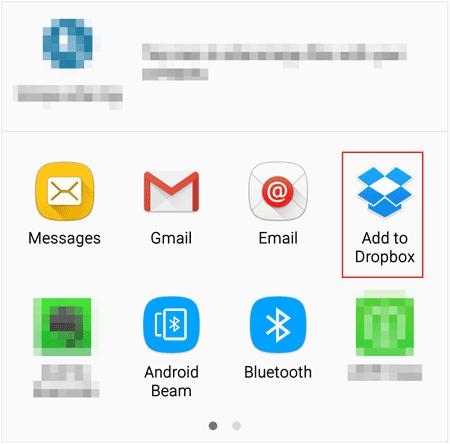
Parte 6: Perguntas frequentes sobre transferência de fotos do Android
P1: O Android Beam ainda funciona no Android 14?
Não, o Android Beam não funciona no Android 14. Ele foi completamente removido do Android 14.
P2: Como transfiro tudo do meu telefone antigo para o meu novo telefone Android?
Se você deseja transferir tudo para o seu novo telefone Android, selecione a ferramenta que suporta vários tipos de arquivo, como Transferência de telefone para telefone e Smart Switch.
P3: Posso usar o Wi-Fi Direct para transferir fotos entre telefones Android?
Você não pode usar o Wi-Fi Direct diretamente para transferir suas fotos entre telefones Android, pois é uma tecnologia. Mas vários aplicativos suportam Wi-Fi Direct, como SHAREit, Xender, Feem e muito mais.
P4: Por que minhas fotos não foram transferidas para meu novo telefone Android?
Existem vários motivos pelos quais suas fotos podem não ter sido transferidas para o seu novo telefone Android:
- O método que você usou não é compatível com seu telefone novo ou antigo.
- O processo de transferência é interrompido por chamadas, cabo solto, etc.
- Não há armazenamento suficiente no seu novo telefone.
Conclusão
Agora você tem 5 métodos viáveis em mãos para transferir fotos de Android para Android. Então, qual método atende melhor às suas necessidades? O iReaShare Phone Transfer permite que você transfira todas as fotos em 1 clique com USB e Wi-Fi, o Google Photos e o Dropbox permitem que você utilize o espaço de armazenamento em nuvem, o Near Share ajuda você a aproveitar a combinação de Bluetooth e Wi-Fi Direct, e o Smart Switch suporta a maioria dos dispositivos Samsung Galaxy. De qualquer forma, é a sua vez de tomar uma decisão.





























































